インターネット接続サービスをご利用いただくにあたり、各種ソフトウェアの設定方法、設定確認方法をご案内いたします。
なお、Microsoftサポート終了に伴い弊社サポートも終了しておりますが、ご参考まで継続掲載させていただいております。
なお、Microsoftサポート終了に伴い弊社サポートも終了しておりますが、ご参考まで継続掲載させていただいております。


ご注意事項
- 以下の設定は、ichan-NETのインターネットのみをご利用になる場合を前提としています。
- 別のネットワーク(ISP)や無線LAN等に接続する設定を考慮しておりませんのでご注意ください。
- Mac OS 10.8のシステムに関わる設定変更作業をする為には、「コンピュータの管理者」という種類のユーザーとして、ログインしている必要があります。
- 「制限」ユーザーでログインしていると、設定変更などが禁止されている場合がありますのでご注意ください。
①メニューバーからアップルメニュー( )の「システム環境設定.....」を選択します。
)の「システム環境設定.....」を選択します。
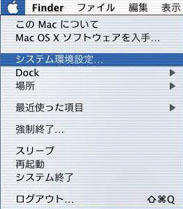
またはDockの「System Preferences」をクリックします。


②表示された「システム環境設定」の画面で、ツールバーの「ネットワーク」ボタンをクリックします。ツールバーに「ネットワーク」ボタンがない場合は、「すべてを表示」ボタンをクリックして、画面下側に表示される一覧から「ネットワーク」をクリックします。
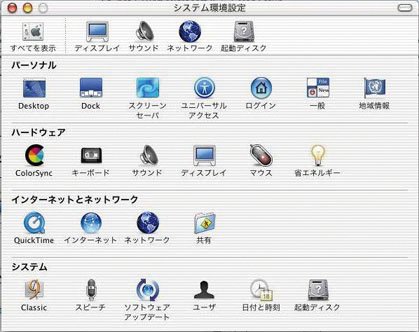

③表示された「ネットワーク」の画面で、「場所:」から「新しい場所.....」を選択します。
※ここでは、初めて接続設定をする場合について説明しています。
※接続設定の確認をするときは、「場所:」から、作成済みの設定名を選択してください。
※接続設定の確認をするときは、「場所:」から、作成済みの設定名を選択してください。
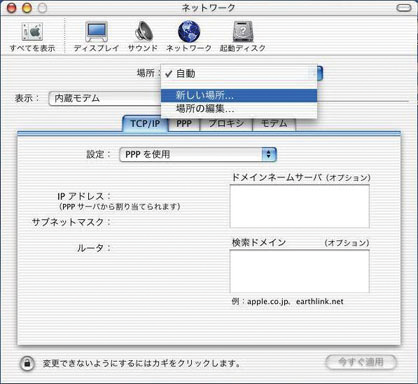

④表示された「新しい場所の名前:」の画面を、以下のように設定します。
「新しい場所の名前:」には、任意の名前を入力します。
入力しましたら、「OK」ボタンをクリックして、「ネットワーク」の画面に戻ります。
「新しい場所の名前:」には、任意の名前を入力します。
入力しましたら、「OK」ボタンをクリックして、「ネットワーク」の画面に戻ります。
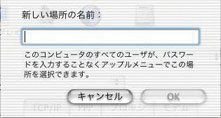

⑤表示された画面を以下のように設定します。
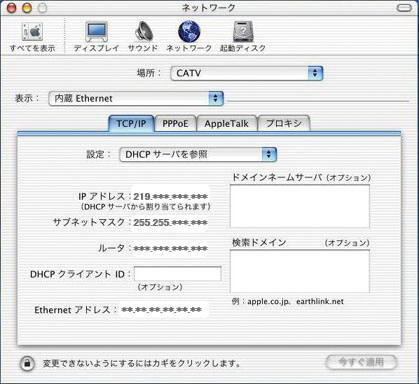
【ご注意】
IPアドレス、サブネットマスク、ルータ、Ethernetアドレスのアドレスはお客様によって異なります。
「場所:」では、先程入力した名前を選択します。
「表示:」では、「内蔵Ethernet」を選択します。
「TCP/IP」タブ内
「設定:」では、「DHCPサーバを参照」を選択します。
「IPアドレス:」では、DHCPにて自動的に取得。
「サブネットマスク:」では、DHCPにて自動的に取得。
「ルータ:」では、DHCPにて自動的に取得。
「DHCPクライアントID:」は空欄です。
「Ethernetアドレス:」は、ネットワーク・アダプタのMacアドレス。
「ドメインネームサーバ」は、空欄です。
「検索ドメイン」は、空欄です。
IPアドレス、サブネットマスク、ルータ、Ethernetアドレスのアドレスはお客様によって異なります。
「場所:」では、先程入力した名前を選択します。
「表示:」では、「内蔵Ethernet」を選択します。
「TCP/IP」タブ内
「設定:」では、「DHCPサーバを参照」を選択します。
「IPアドレス:」では、DHCPにて自動的に取得。
「サブネットマスク:」では、DHCPにて自動的に取得。
「ルータ:」では、DHCPにて自動的に取得。
「DHCPクライアントID:」は空欄です。
「Ethernetアドレス:」は、ネットワーク・アダプタのMacアドレス。
「ドメインネームサーバ」は、空欄です。
「検索ドメイン」は、空欄です。

⑥「PPPoE」タブ内 → チェックしません。(設定しません)
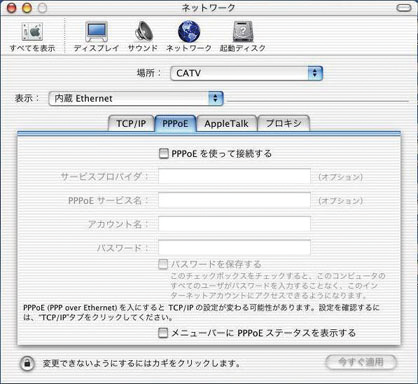

⑦「AppleTalk」タブ内 → チェックしません。(設定しません)
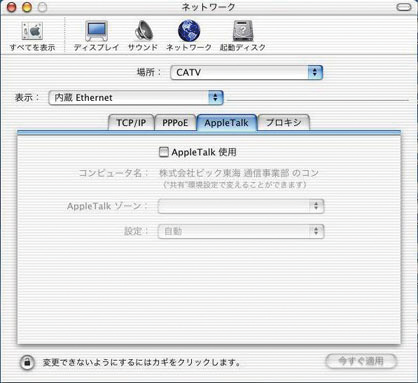
⑧「プロキシ」タブ内 → チェックしません。(設定しません)
設定しましたら、左上のクローズボタンをクリックします。
設定しましたら、左上のクローズボタンをクリックします。
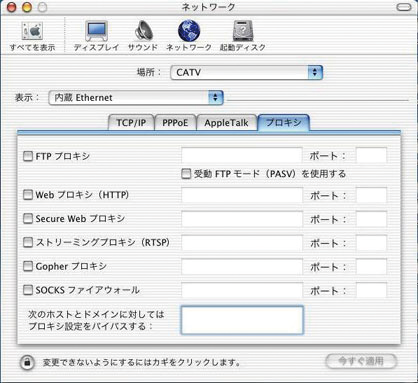
⑨「設定の変更点を保存しますか?」という画面が表示されます。
「保存する」ボタンをクリックします。
「保存する」ボタンをクリックします。

以上で、TCP/IPの設定は完了です。
